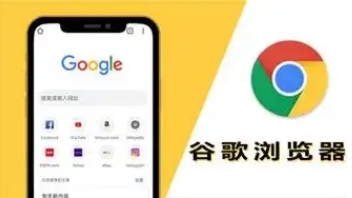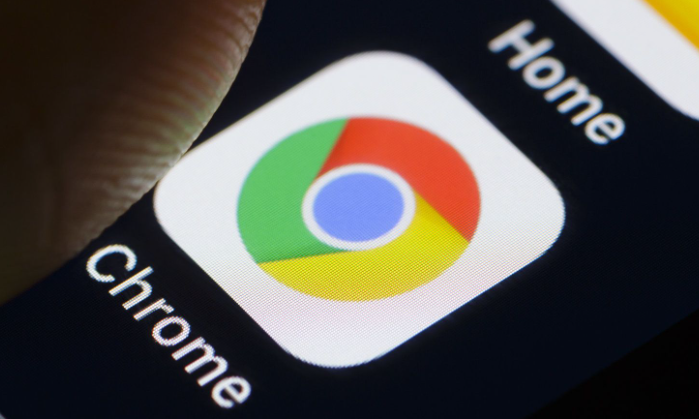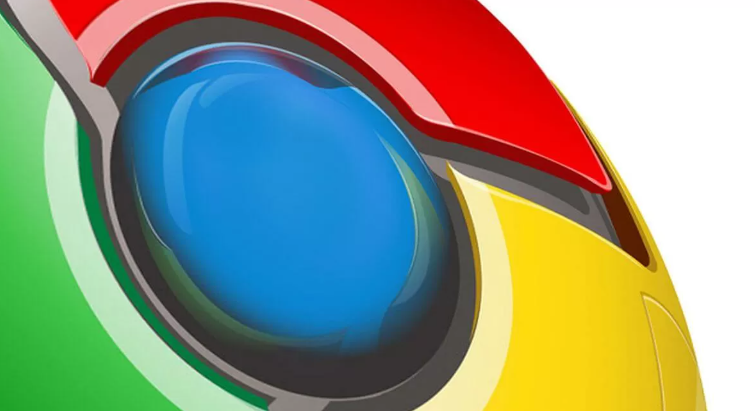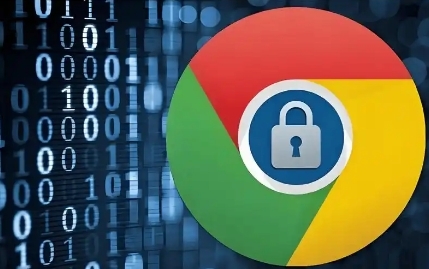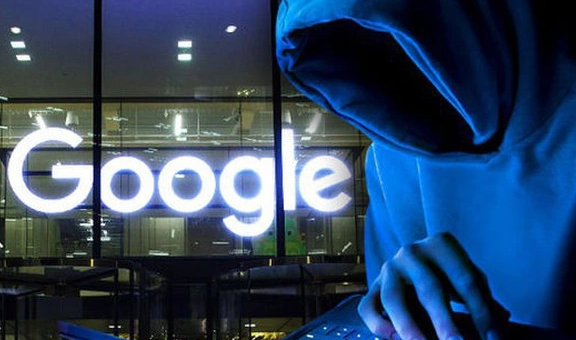详情介绍
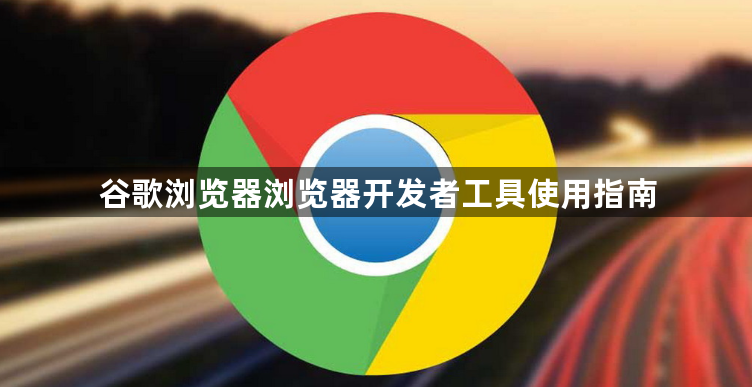
一、启动开发者工具
1. 快捷键:在Windows和Linux上使用Ctrl+Shift+I,在Mac上使用Cmd+Opt+I。
2. 右键菜单:在页面上点击右键,选择“检查”或“Inspect”。
3. 菜单栏:点击右上角的三个垂直点,选择“更多工具”>“开发者工具”。
二、界面概览
谷歌浏览器开发者工具分为多个面板,每个面板都有特定的功能:
1. 元素(Elements)面板:查看和编辑HTML及CSS代码,实时反映更改。
2. 控制台(Console)面板:显示JavaScript错误信息、日志和调试信息。
3. 源代码(Sources)面板:查看网页的源代码,包括HTML、CSS和JavaScript文件,可设置断点进行代码调试。
4. 网络(Network)面板:记录页面加载时的所有网络请求,如HTML文档、CSS样式表、JavaScript脚本、图片等,可查看请求的详细信息,如状态码、请求头、响应头、传输时间等,还能进行网络请求的过滤和排序。
5. 性能(Performance)面板:用于分析页面的性能,可录制页面的加载过程,生成性能报告,包括页面的加载时间、脚本执行时间、渲染时间等,帮助找出性能瓶颈。
6. 应用(Application)面板:查看和管理浏览器中的应用程序数据,如Cookies、LocalStorage、IndexedDB等,还可查看和管理安装的扩展程序。
7. 安全性(Security)面板:显示页面的安全相关信息,如证书信息、安全策略等,帮助检查页面是否存在安全风险。
8. 审计(Audits)面板:可对页面进行性能、可访问性、SEO等方面的审计,给出相应的建议和评分。
三、元素面板的使用
1. 检查元素:右键点击网页上的任何元素,选择“检查”,即可在元素面板中定位到该元素的HTML代码,同时在网页上会高亮显示该元素。
2. 修改元素属性和样式:在元素面板中,可以直接编辑元素的HTML属性和CSS样式。双击属性值或样式值进行修改,修改后的效果会立即在网页上显示出来,方便进行页面布局和样式的调整。
3. 添加和删除元素:右键点击元素,可选择“编辑为HTML”或“删除”等操作。在“编辑为HTML”模式下,可以手动输入HTML代码来修改元素,但要注意语法正确。
4. 事件监听:在元素面板中,可以查看元素绑定的事件监听器,还能在“Event Listeners”面板中模拟触发这些事件,方便调试与事件相关的JavaScript代码。
四、控制台面板的使用
1. 查看日志和错误信息:控制台会自动显示网页中的JavaScript错误、警告和日志信息。通过查看这些信息,可以快速定位代码中的问题。
2. 执行JavaScript代码:在控制台中可以直接输入JavaScript代码并执行,例如输入`document.title = "new title"`可以修改网页的标题。还可以调用网页中的JavaScript函数,进行交互式的调试。
3. 对象查看和调试:在控制台中可以查看JavaScript对象的值和属性,通过输入对象名或使用`console.log()`方法输出对象,便于调试和理解代码的执行过程。
五、源代码面板的使用
1. 查看源代码:在源代码面板中,可以查看网页的HTML、CSS和JavaScript源代码。通过展开文件夹和文件列表,可以找到需要查看的文件。
2. 设置断点调试:在JavaScript代码中,可以点击行号设置断点,当代码执行到断点处时,会自动暂停执行,方便查看变量的值、调用栈等信息,逐步调试代码。
3. 代码编辑和保存:虽然在源代码面板中可以直接编辑代码,但这种修改是临时的,不会保存到服务器。如果需要保存修改,需要将代码复制到本地文本编辑器中,再上传到服务器。
六、网络面板的使用
1. 查看网络请求:页面加载时,网络面板会记录所有的网络请求。可以通过筛选不同类型的请求(如XHR、CSS、JS、Img等),查看特定类型的请求信息。
2. 分析请求详情:点击一个网络请求,可以查看该请求的详细信息,包括请求头、响应头、请求体、响应体等。通过分析这些信息,可以了解服务器和浏览器之间的通信过程,排查网络问题。
3. 模拟网络速度:网络面板提供了模拟不同网络速度的功能,如离线、3G、4G等。在模拟的网络环境下,可以测试页面的加载性能和用户体验,优化页面的资源加载策略。
七、性能面板的使用
1. 录制性能数据:点击性能面板中的“录制”按钮,然后进行页面操作,如点击链接、滚动页面等,操作完成后再次点击“录制”按钮停止录制。性能面板会记录页面在这些操作过程中的性能数据。
2. 分析性能报告:录制结束后,性能面板会生成一份详细的性能报告,包括页面的加载时间、脚本执行时间、渲染时间、资源加载情况等。通过分析这些数据,可以找出页面的性能瓶颈,如哪些脚本执行时间过长、哪些资源加载缓慢等,从而进行针对性的优化。
八、应用面板的使用
1. 查看存储数据:在应用面板中,可以查看浏览器中的各类存储数据,如Cookies、LocalStorage、SessionStorage等。通过查看这些数据,可以了解网页是如何使用这些存储机制的,以及存储的数据内容。
2. 管理扩展程序:在应用面板中,还可以查看和管理安装的Chrome扩展程序。可以启用、禁用或卸载扩展程序,查看扩展程序的详细信息和设置。
九、安全性面板的使用
1. 查看证书信息:在安全性面板中,可以查看网页使用的SSL证书信息,包括证书颁发机构、有效期、公钥等。通过检查证书信息,可以判断网页的安全性,确保与服务器的通信是加密的。
2. 查看安全策略:安全性面板还会显示网页的安全策略,如内容安全策略(CSP)、HTTP严格传输安全(HSTS)等。这些安全策略可以帮助防止XSS攻击、数据劫持等安全问题。
十、审计面板的使用
1. 运行审计:在审计面板中,可以点击“运行审计”按钮,对页面进行性能、可访问性、SEO等方面的审计。审计过程会检查页面的各个方面,如图片是否有alt属性、页面是否可缩放、是否存在未压缩的CSS和JavaScript文件等。
2. 查看审计结果:审计完成后,审计面板会显示审计结果,包括每个审计项目的结果、得分和建议。根据这些结果和建议,可以对页面进行优化,提高页面的性能、可访问性和SEO友好性。
总之,通过以上步骤和方法,您可以有效地管理Chrome浏览器的下载和隐私保护功能,提升浏览效率。记得定期检查和更新浏览器及插件版本,保持系统的稳定性和安全性。